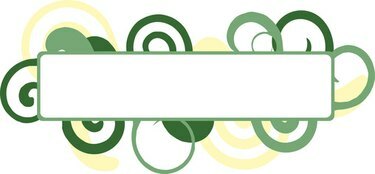
Avery etiketleri yapmak için Excel'i kullanın.
Etiketleri oluşturmak için mevcut bir elektronik tablodaki verileri kullanabilirsiniz. Excel'de bir elektronik tablo oluşturduğunuzda, veriler sütunlar ve satırlar halinde düzenlenir. Her sütun, etiketlerinizi çektiğinizde alan olarak kullanılacak bir başlık içermelidir. Gerçek içerik (etiketlerinizde görünen) her başlığın altına dahil edilmelidir. Avery etiketleri oluşturmak için adres mektup birleştirmeyi kullanabilir ve çalıştırmadan önce belirli ürün numaranızı seçebilirsiniz.
Aşama 1
Etiketlerinizi oluşturmak için Avery'nin çevrimiçi tasarım ve baskı merkezine gidin.
Günün Videosu
Adım 2
Kategoriden "Adres Etiketleri"ni seçin. Kullanmakta olduğunuz Avery etiketlerinin ürün numarasını kontrol edin, ardından "Ürün Numarasını veya Açıklamayı Bul"dan eşleşen bir numara seçin ve "İleri"ye tıklayın.
Aşama 3
"Kategori Seç"ten "Boş Tasarım"ı seçin. Ardından ekranınıza yüklemek için sağdaki tasarıma tıklayın.
4. Adım
Düzenleme seçeneğiniz için "Posta Birleştirme"yi seçin ve "İleri"yi tıklayın.
Adım 5
Kullanmak istediğiniz Excel elektronik tablo dosyasını almak için "Gözat" düğmesini tıklayın. "Dosya Yükleme" penceresi açılacaktır.
6. Adım
Dosyaya çift tıklayın ve "İleri" ye tıklayın. Elektronik tablodaki Excel verileri görüntülenecektir.
7. Adım
"İlk veri satırını sütun başlıkları olarak kullan"ı seçin ve "İleri"yi tıklayın.
Adım 8
Etiketinize bir metin kutusu eklemek için soldan "Metin Kutusu Ekle"yi seçin. Ardından sağdaki metin kutusunu seçin. "Alanı Birleştir" düğmesine tıklayın (solda). Excel elektronik tablonuzdaki alanlar görüntülenecektir.
9. Adım
Metin kutusuna yerleştirmek istediğiniz alana çift tıklayın.
Adım 10
Etiketinize eklemek istediğiniz başka bir alanı (soldan) çift tıklayın. Ardından, her alan eklenene kadar tekrarlayın.
11. Adım
Etiketinizdeki alanları istediğiniz gibi görünecek şekilde düzenleyin. Bir alanı başka bir satıra yerleştirmek için imlecinizi alanın parantezinin önüne getirin ve "Enter" tuşuna basın. Virgül eklemek için imlecinizi alanın parantezinden sonra getirin ve virgül ekleyin.
Adım 1/2
İşiniz bittiğinde "İleri" yi seçin.
Adım 13
Etiketlerinizi aşağı veya yukarı doldurmayı seçin ve "İleri"yi tıklayın.
Adım 14
Etiketlerinizi hemen yazdırmak için "Projenizi Yazdır"ı veya birleştirilmiş etiketlerin bir kopyasını dosyalarınızda tutmak için "Projenizi Kaydet"i seçin.
İhtiyacınız Olan Şeyler
Avery etiketleri
Microsoft Excel dosyası
internet bağlantısı



